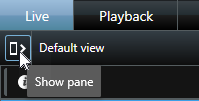Crear un proyecto de incidente sin vídeo
Si prefiere iniciar un proyecto de incidente sin secuencias desde el VMS, utilice el método siguiente. Quizá no tiene tiempo para añadir secuencias ahora o quizá no hay secuencias que añadir desde el VMS, pero aún quiere documentar y gestionar el incidente sin secuencias junto con sus otros proyectos de incidentes en XProtect Smart Client. Si hay secuencias, siempre puede añadirlas más adelante.
- En la pestaña Directo, seleccione Mostrar panel.
- En el panel plug-ins de MIP e Incidentes, seleccione Crear proyecto de incidente vacío.
- Seleccione la pestaña Incidentes y haga doble clic en el proyecto de incidente que acaba de crear para abrirlo.
- En la pestaña Detalles principales, seleccione un estado para la gestión del incidente.
- En la pestaña Categorías, seleccione e introduzca las distintas propiedades que el administrador del VMS ha definido para su organización.
- En la pestaña Comentarios, introduzca información sobre el incidente en formato de texto libre.
- En la pestaña Lista de secuencias, puede ver todas las secuencias añadidas al proyecto de incidente. Revise si todas las secuencias son relevantes, y quite las que no lo sean.
- En la pestaña Llamadas, añada información sobre las llamadas que ha hecho o recibido en relación con el incidente.
- Seleccione Guardar.
- Si quiere añadir más secuencias a su proyecto de incidente, consulte Añadir secuencias adicionales a un proyecto de incidente.
Escriba sus comentarios de modo que el proyecto de incidente se complete incluso sin ninguna secuencia desde el VMS.
Si necesita secuencias en un proyecto de incidente con un periodo de retención superior al definido en su VMS de XProtect, exporte el proyecto de incidente. Consulte Exportar un proyecto de incidente.